Vollständige Anleitung zur Verwaltung von Formulareinträgen mit Easy Form Builder
Easy Form Builder ist ein leistungsstarkes Plugin, das die Erstellung und Verwaltung von Formularen, einschließlich der Einträge und Antworten, vereinfacht. In dieser Anleitung beantworten wir einige häufig gestellte Fragen zur Verwaltung von Formulareinträgen mit Easy Form Builder.
So verwaltest du Formulareinträge mit Easy Form Builder
Um einen Formulareintrag mit Easy Form Builder zu verwalten, gehst du zunächst auf die Bedienfeld-Seite. Hier findest du eine Liste der erstellten Formulare und Eintragslisten der Formulare. Du kannst dir eine Liste für jedes Formular ansehen, die Seite mit den einzelnen Einträgen öffnen oder ein Formular anhand des Bestätigungscodes finden.
- So verwaltest du Formulareinträge im Easy Form Builder
- So findest du eine Liste der erstellten Formulare
- So findest du alle Formulareinträge eines Formulars
- So löschst du ein Formular
- So bearbeitest du ein Formular
- So greifst du auf Antworten auf einen Formulareintrag im Easy Form Builder zu
- So beantwortest du eine Antwort oder einen Formulareintrag
- So findest du einen Formulareinträge anhand des Bestätigungscodes
- So exportierst du Formulareinträge oder ausgefüllte Formulare in Easy Form Builder
- So exportierst du Umfrageformular-Einträge
- So zeigst du ein Diagramm für Umfrageergebnisse an
- So richtest du Eintragsbenachrichtigungen ein
So verwaltest du Formulareinträge in Easy Form Builder
Um einen Formulareintrag in Easy Form Builder zu verwalten, gehst du zunächst auf die Bedienfeld-Seite. Hier findest du eine Liste der erstellten Formulare und Eintragslisten der Formulare. Du kannst dir eine Liste für jedes Formular ansehen, die Seite mit den einzelnen Einträgen öffnen oder ein Formular anhand des Bestätigungscodes finden.
So findest du eine Liste der erstellten Formulare
Als Administrator kannst du im WordPress-Administrationsbereich auf die Einträge zugreifen. Gehe zu Easy Form Builder > Bedienfeld, wo du eine Liste aller Formulare auf deiner Seite mit ihrem Eintragsstatus und anderen Informationen siehst.
So findest du alle Formulareinträge für ein Formular
Um alle Formulareinträge für ein bestimmtes Formular zu sehen, gehst du auf die Bedienfeld-Seite und klickst auf die Zeile des Formulars, für das du Einträge oder Antworten sehen willst.
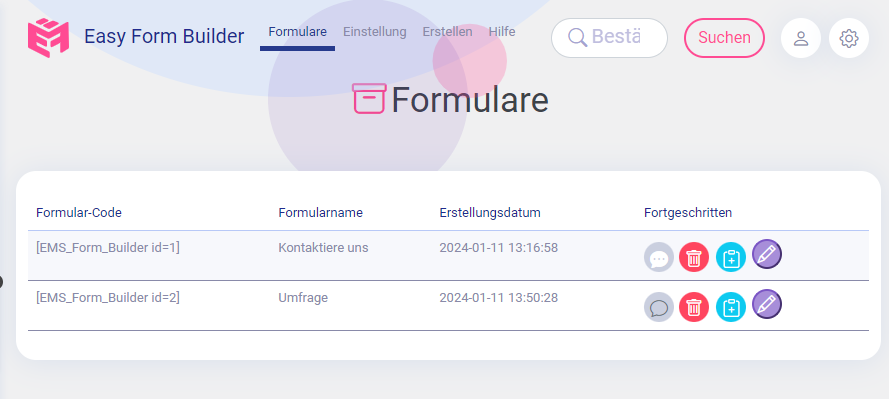
So löschst du ein Formular
Um ein Formular zu löschen, gehst du zu Easy Form Builder > Bedienfeld und klickst auf den Mülleimer.
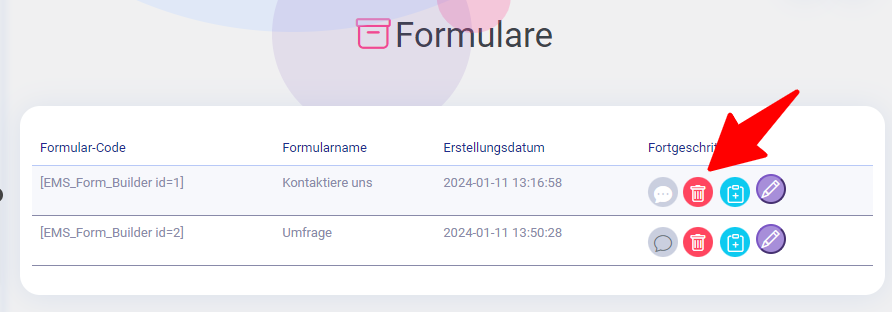
So bearbeitest du ein Formular
Um ein Formular zu bearbeiten, gehst du zu Easy Form Builder > Bedienfeld und klickst auf den Bleistift.
So greifst du auf Antworten auf einen Formulareintrag im Easy Form Builder zu
Um Antworten auf einen Formulareintrag in Easy Form Builder abzurufen, gehst du zu Easy Form Builder > Bedienfeld und klickst auf eine Zeile des Formulars, für das du Einträge oder Antworten sehen möchtest.
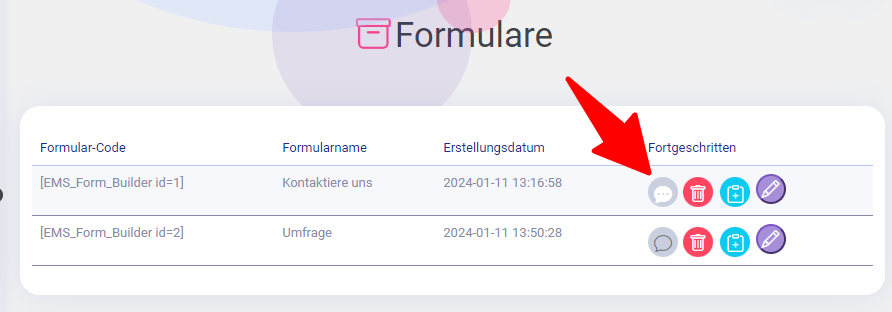
So beantwortest du eine Antwort oder einen Formulareintrag
Klicke auf die Antwort, schreibe deine Nachricht in das Antwortfeld und klicke dann auf den Button „Senden“.
So beantwortest du eine Antwort oder einen Formulareintrag
Um auf einen Formulareintrag zu antworten, klicke auf die Antwort, schreibe deine Nachricht in das Antwortfeld und klicke dann auf den Button „Senden“.
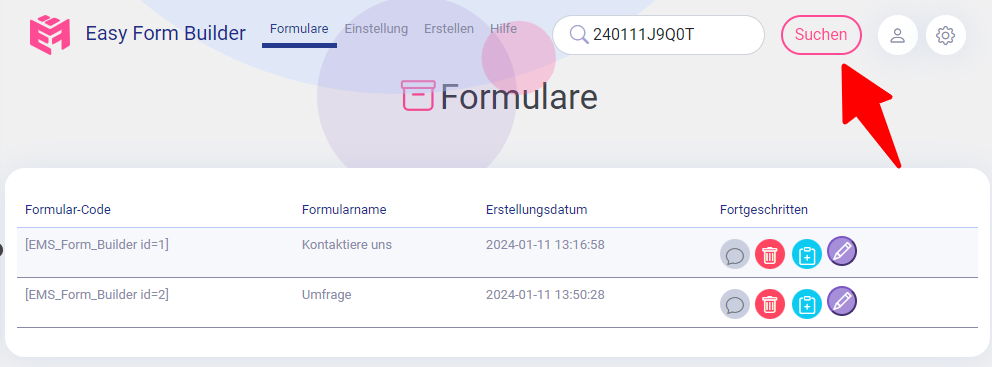
So findest du einen Formulareinträge anhand des Bestätigungscodes
Um einen Formulareintrag anhand des Bestätigungscodes zu finden, gehst du zum Bedienfeld und gibst den Bestätigungscode in das Suchfeld in der Kopfzeile ein und klickst dann auf den Button Suchen. Wenn der Bestätigungscode existiert, wird der Formulareintrag angezeigt.
So exportierst du Formulareinträge oder ausgefüllte Formulare in Easy Form Builder
Um Formulareinträge zu exportieren, gehe auf die Bedienfeld-Seite des Easy Form Builder Plugins, klicke auf eine Formularzeile und dann auf den Button CSV-Datei herunterladen.
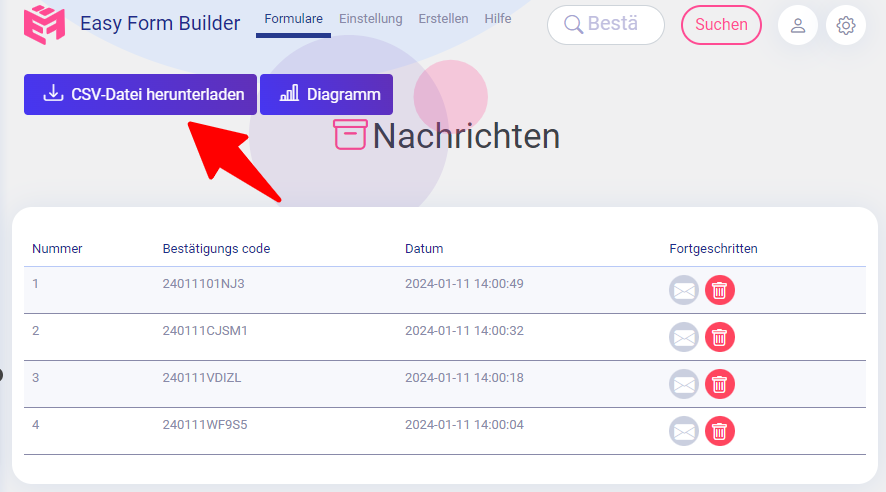
So exportierst du Umfrageformular-Einträge
Um die Einträge einer Umfrage zu exportieren, gehe auf die Bedienfeld-Seite des Easy Form Builder-Plugins, klicke auf eine Formularzeile und dann auf den Button CSV-Datei herunterladen.
So zeigst du ein Diagramm für Umfrageergebnisse an
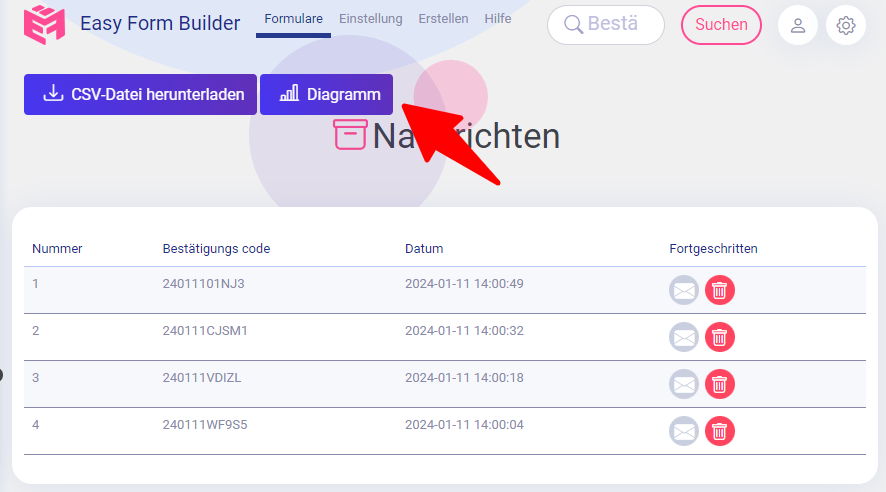
Um ein Diagramm einer Umfrage oder eines Fragebogens anzuzeigen, gehe zur Bedienfeld-Seite des Easy Form Builder-Plugins, klicke auf eine Formularzeile und dann auf den Button Diagramm.
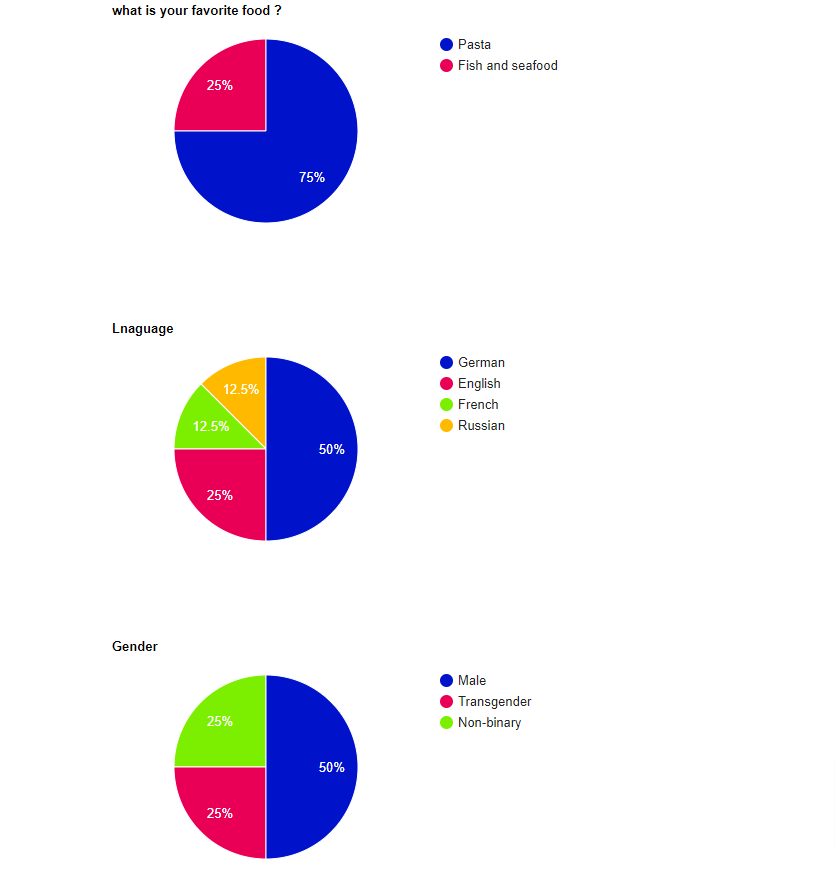
So richtest du Eintragsbenachrichtigungen ein
Um E-Mail-Benachrichtigungen einzurichten, überprüfe, ob dein Host das Versenden von E-Mails unterstützt oder nicht. Um den Hoster zu testen, gehst du zu Easy Form Builder > Bedienfeld > Einstellung > E-Mail-Einstellung, gibst deine E-Mail-Adresse ein und klickst dann auf den Button „Klicken, um dein E-Mail-Server zu überprüfen“. Wenn dein Hoster in der Lage ist, eine E-Mail zu senden, erhältst du eine E-Mail von deiner WordPress-Seite.
Weitere Informationen zum Einrichten von Formular-Benachrichtigungs-E-Mails in Easy Form Builder findest du in dieser Anleitung: Wie richte ich Formular-Benachrichtigungs-E-Mails in Easy Form Builder ein?
Zusammenfassend lässt sich sagen, dass die Verwaltung von Formulareinträgen mit Easy Form Builder ein Kinderspiel ist. Egal, ob du auf Antworten zugreifen, Formulareinträge exportieren oder Benachrichtigungen einrichten musst, diese Anleitung enthält alles, was du wissen musst.
 WhiteStudio.team
WhiteStudio.team